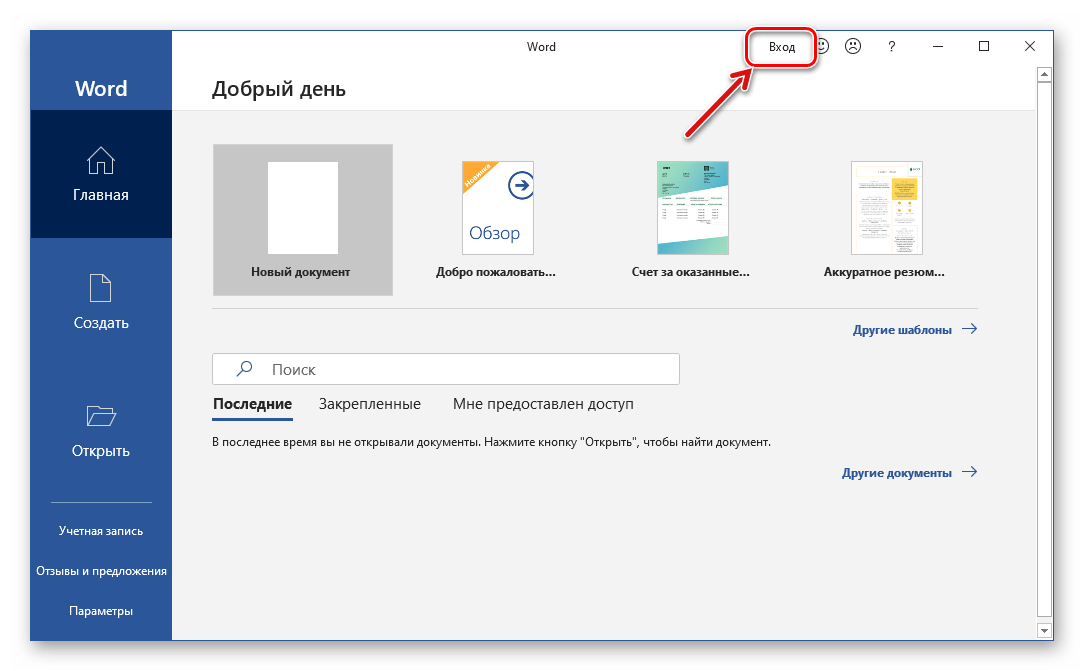Восстановление более ранней версии файла Word
Word для Microsoft 365 Word 2021 Word 2019 Word 2016 Еще…Меньше
Если функция автовосстановления включена, вы можете автоматически сохранять версии файла во время работы с ним. Восстановление файла зависит от времени его сохранения.
Если файл сохранен
-
Откройте файл, с которым вы работали.
-
Выберите Файл > Сведения.
-
В области Управление документамивыберите файл с меткой (при закрытии без сохранения).

-
На панели в верхней части файла выберите восстановить, чтобы переписать сохраненные ранее версии.
Совет: Чтобы сравнить версии, выберите Compare (Сравнить) вместо Restore (Восстановить).
Если файл не сохранен
-
Перейдите в >файл >Управление документами > Восстановить несмесяные документы.
org/ListItem»>
-
На панели в верхней части файла выберите Сохранить как, чтобы сохранить файл.
Выберите файл и выберите открыть .
Просмотр предыдущих версий файлов Office
Просмотр истории версий элемента или файла в списке или библиотеке SharePoint
Работа с версиями в списке или библиотеке SharePoint
Как восстановить несохраненный документ ворд (word): инструкция 2019 года
Содержание
- Как восстановить документ в ворде средствами Microsoft
- Через онлайн-сервисы восстановления
- Через специальную программу
- Вывод
С необходимостью восстановления Word документов может столкнуться каждый пользователь. Сделать это несложно и поэтому не стоит паниковать, если вы вдруг потеряли
Сделать это несложно и поэтому не стоит паниковать, если вы вдруг потеряли
доступ к данным или не вы можете прочитать рабочий документ в Microsoft Word, а при повторных запросах получаете сообщения об ошибках.
Неполадки в системе могут быть вызваны разным причинами. Существующие версии Microsoft Word обрабатывают файлы с разными расширениями (doc, docx, dot, dotx). Разберем как ликвидировать проблемы некорректных документов на примере трех способов ремонта.
Как восстановить документ в ворде средствами Microsoft
Данный способ отлично подойдет в том случае, если ваш файл был поврежден частично. Для того, чтобы восстановить информацию необходимо следовать пошагово по пунктам:
- Запустите программу Microsoft Word.
- Создайте новый файл.
- Выберите пункт меню “File”.
- Выберите пункт меню “Open”.
- Нажмите «Открыть и восстановить».
Процесс восстановления файла, как правило, занимает некоторое время. В результате вы можете получить как полностью восстановленный документ, так и сообщение об ошибке невозможности восстановления документа Word.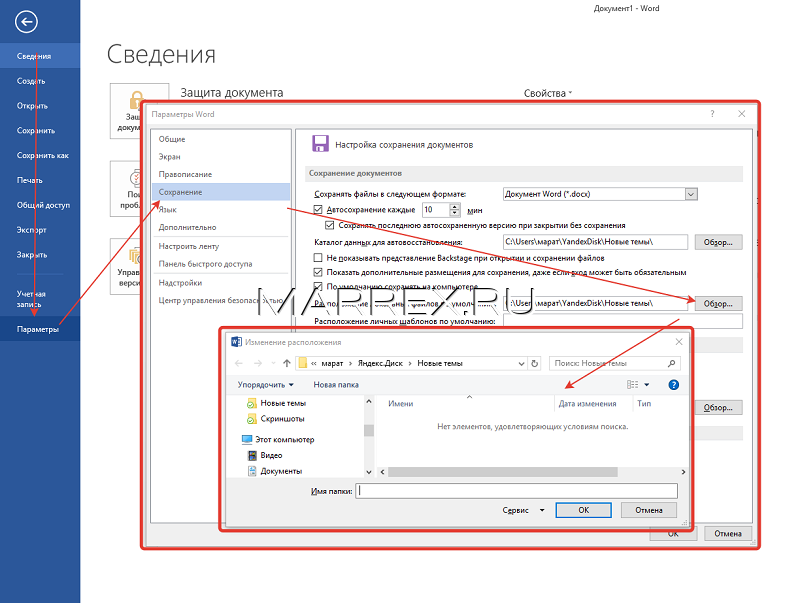
Через онлайн-сервисы восстановления
Подобный метод реконструкции утерянного документа достаточно прост. Для того, чтобы разобраться в нем достаточно следовать следующему плану действий:
- Откройте в браузере страницу сервиса.
- Кликните на большую кнопку «Загрузить файл и начать восстановление».
- Выберите на диске поврежденный документ.
- Введите символы captcha.
- Укажите адрес email.
- Кликните на “Отправить файл для восстановления”.
- Дождитесь окончания процедуры ремонта.
- Ознакомьтесь с содержанием восстановленного документа.
- Оплатите операцию восстановления ($5).
- Скачайте исправленный документ.
Основное преимущество онлайн сервиса заключаются не только в удобстве и простоте пользования, но и в доступности на всех электронных устройствах и операционных системах.
Через специальную программу
В случае утери большого объема контента стоит обратиться непосредственно к специальным утилитам. Этот способ также будет актуальным для тех, чьи некорректные Word файлы носят конфиденциальный характер.
Рассмотри последовательность действий в Recovery Toolbox for Word:
- Введите путь и имя неисправного документа.
- Выберите операцию «Анализировать».
- Подтвердите операцию по восстановлению.
- Нажмите кнопку «Старт восстановления».
- Выберите вариант как сохранить восстановленный текст.
Почему стоит обратить внимание именно на Recovery Toolbox for Word? В случае, если пользователь столкнулся с проблемами при сильном повреждении файла документа, необходима спец утилита, способная на сложные операции при простоте использования утилиты.
Вывод
При столкновении с ситуацией потери данных из файлов, начнете поиск путей их восстановления с первого способа. Во многих случаях Microsoft Word способен целиком решить проблему. Если вышеуказанный процесс не принесет результатов, следуйте далее к пункту 2 и 3. Вы обязательно найдете подходящую процедуру для восстановления поврежденных документов.
Восстановление файлов в Office для Mac
Excel для Microsoft 365 для Mac PowerPoint для Microsoft 365 для Mac Excel 2016 для Mac PowerPoint 2016 для Mac Excel для Mac 2011 PowerPoint для Mac 2011 Дополнительно…Меньше
AutoRecover, функция, доступная в некоторых приложениях Office, пытается автоматически восстановить файлы в случае сбоя приложения или системы. Для этого он периодически сохраняет копию файла в фоновом режиме. По умолчанию AutoRecover сохраняет файл восстановления каждые 10 минут.
Важно: Не используйте автовосстановление вместо регулярного сохранения файлов с помощью автосохранения (см.
В некоторых случаях можно задать частоту сохранения этих файлов автовосстановления. Например, если вы настроите автовосстановление на сохранение каждые 5 минут, вы сможете восстановить больше информации в случае неожиданного завершения работы, например, из-за отключения электроэнергии, чем если бы оно сохраняло каждые 10 или 15 минут.
Если вы сохраните файл вручную, предыдущие файлы автоматического восстановления будут удалены, поскольку вы только что сохранили свои изменения.
Автосохранение — это другая функция, которая автоматически сохраняет ваш файл во время работы, как если бы вы сохраняли файл вручную, поэтому вам не нужно беспокоиться о сохранении на ходу. На Mac функция автосохранения доступна в Excel, Word и PowerPoint для подписчиков Microsoft 365 для Mac. Когда автосохранение включено, файлы автовосстановления редко нужны.
Дополнительные сведения см. в разделе Что такое автосохранение?
Восстановить файл, сохраненный функцией автоматического восстановления
Обычно приложение автоматически восстанавливает вашу работу при следующем открытии приложения после сбоя питания или другого неожиданного завершения работы, обнаруживая наличие файла автовосстановления и автоматически открывая его. Если вы хотите сохранить восстановленный файл, вам следует немедленно сохранить его перед закрытием или редактированием.
Если вы хотите найти какие-либо автоматически восстановленные файлы на своем компьютере, переключитесь на Finder, затем нажмите Перейти > Перейти к папке (или нажмите SHIFT + COMMAND + G) и введите путь к соответствующей папке из таблицы ниже. Замените < имя пользователя> на ваше имя пользователя:
Эксель | /Users/ |
PowerPoint | /Пользователи/ <имя пользователя> /Library/Containers/com.Microsoft.Powerpoint/Data/Library/Preferences/AutoRecovery |
Слово | /Users/ <имя пользователя> /Library/Containers/com.Microsoft/Data/Library/Preferences/AutoRecovery |
Примечания:
Папка AutoRecovery является скрытой папкой, поэтому вы, вероятно, не увидите ее, если просто попытаетесь перейти к ней в Finder.
 Используйте инструмент Перейти к папке и введите полный путь, чтобы обойти это.
Используйте инструмент Перейти к папке и введите полный путь, чтобы обойти это.Если вы закроете файл и нажмете Не сохранять , файл автовосстановления будет удален, поскольку Office предполагает, что все в порядке и файл автовосстановления не нужен.
Изменить частоту автоматического сохранения файлов автоматического восстановления в Word или PowerPoint
Примечание. В Excel, начиная с версии 16.38, нельзя установить интервал сохранения для автоматического восстановления. Excel автоматически оптимизирует интервал, чтобы дать наилучшие шансы на восстановление файлов без сохранения так часто, что это мешает вашей работе.
- org/ListItem»>
Нажмите Сохранить .
В поле Сохранить информацию об автовосстановлении введите, как часто вы хотите, чтобы программа сохраняла документы.
В меню Word или PowerPoint выберите Настройки .
Изменить место сохранения файлов автовосстановления в Word
Примечание. Местоположение файла автовосстановления нельзя изменить в Excel или PowerPoint. Для этих приложений файлы автовосстановления хранятся в папках, перечисленных выше.
В меню Word щелкните Настройки .
В разделе Личные настройки щелкните Расположение файлов .
В разделе Расположение файлов щелкните Файлы автоматического восстановления , а затем щелкните Изменить .
Найдите место, где вы хотите автоматически сохранять файлы, и нажмите Открыть .
Восстановление текста из поврежденного файла в Word
В меню Word щелкните Настройки .
до 9 лет0007 Средства разработки и проверки правописания , нажмите Общие .
Убедитесь, что установлен флажок Подтверждать преобразование формата файла при открытии , а затем закройте диалоговое окно Общие .
Щелкните Файл , Открыть .
В меню Открыть в правом нижнем углу выберите Восстановить текст .
Откройте документ.
Найти автоматически сохраненный или восстановленный файл
При следующем открытии приложения файлы в папке AutoRecovery будут перечислены в списке «Недавно открытые». Или вы можете найти их, перейдя на Перейти > Перейти к папке (или нажать SHIFT + COMMAND + g) и ввести «/Users/ имя пользователя /Library/Application Support/ Microsoft/Office/Office 2011 AutoRecovery»
Примечание. Если закрыть файл и нажать Не сохранять , файл будет удален из папки автоматического восстановления.
Слово
Выполните любое из следующих действий:
Изменить частоту автоматического сохранения файлов
В меню Word щелкните Настройки .
В разделе Вывод и совместное использование нажмите Сохранить .
В поле Автосохранение или автовосстановление каждые введите, как часто вы хотите, чтобы Word сохранял документы.
Изменить место для автоматического сохранения файлов
- org/ListItem»>
В разделе Личные настройки щелкните Расположение файлов .
В разделе Расположение файлов щелкните Файлы автоматического восстановления , а затем щелкните Изменить .
Найдите место, где вы хотите автоматически сохранять файлы, и нажмите Выберите .
В меню Word щелкните Настройки .
Восстановить текст из поврежденного файла
В меню Word щелкните Настройки .
В разделе Средства разработки и проверки правописания щелкните Общие .
Убедитесь, что установлен флажок Подтверждать преобразование при открытии , а затем нажмите OK .
На панели инструментов Standard нажмите Открыть .
Во всплывающем меню Включить щелкните Восстановить текст из любого файла .
Откройте документ.
PowerPoint
Выполните любое из следующих действий:
Изменить частоту автоматического сохранения файлов
В меню PowerPoint щелкните Настройки .
org/ListItem»>
Нажмите Сохранить , установите флажок Автосохранение или автоматическое восстановление каждые , а затем укажите, как часто вы хотите, чтобы PowerPoint сохранял презентации.
Эксель
Выполните любое из следующих действий:
Изменить частоту автоматического сохранения файлов
В меню Excel выберите Настройки .
В разделе Общий доступ и конфиденциальность нажмите Сохранить .

Установите флажок AutoSave или AutoRecover info every , а затем укажите, как часто вы хотите, чтобы Excel сохранял книги.
Что такое автосохранение?
Как восстановить несохраненный документ Word в Windows 10?
Написано Эдвин Старк
Обновлено 10 августа 2022 г.
Приложение Word случайно закрывается без сохранения документа, над которым вы работали? Или вы потеряли несохраненный файл Word из-за неожиданного сбоя программы? И не знаете, как восстановить несохраненный документ Word в Windows? Тогда внимательно прочитайте эту статью.
Скачать
Пользователи сталкивались с ситуацией, когда несохраненный файл Word пропадал при случайном закрытии MS Word или при сбое программы MS Office.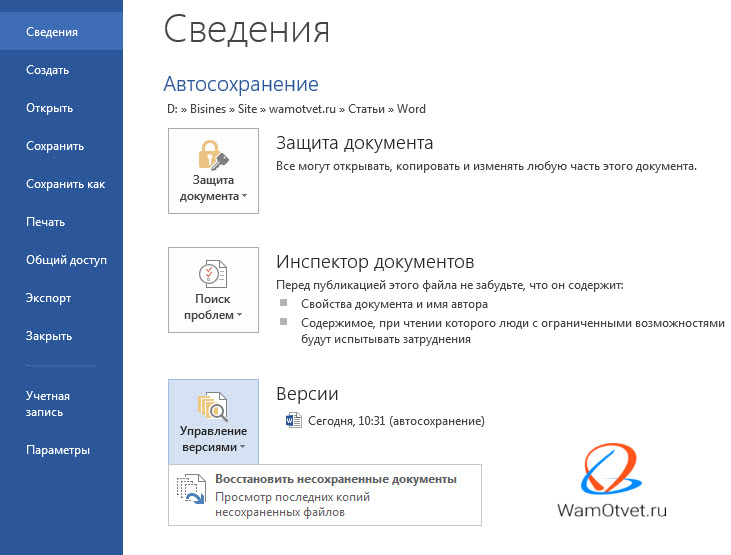 Тогда не беспокойтесь, так как вы можете восстановить несохраненные документы Word в Windows 10 из временных файлов, автоматического восстановления или восстановления файлов документов Word. Или вы можете сохранить удаленный документ Word, восстановив удаленные документы Word из корзины или используя альтернативный инструмент.
Тогда не беспокойтесь, так как вы можете восстановить несохраненные документы Word в Windows 10 из временных файлов, автоматического восстановления или восстановления файлов документов Word. Или вы можете сохранить удаленный документ Word, восстановив удаленные документы Word из корзины или используя альтернативный инструмент.
Как восстановить несохраненные документы Word в Windows 10 вручную
Если вы хотите восстановить поврежденные или несохраненные документы Word. Но вы можете использовать эти решения для восстановления не сохраненного документа Word 2007/2019/2016/2013/2010/2003. Приведенные ниже методы предоставляют вам подробную информацию о том, как восстановить несохраненные документы Word для Mac или Windows 10. Эти методы также работают для извлечения несохраненных документов Excel в Windows.
Метод 1: Восстановление несохраненных документов Word из временных файлов
Вы можете искать несохраненный файл напрямую, используя этот путь: C:\Users\Owner\AppData\Local\Microsoft\Office\UnsavedFiles Или вы можете следовать приведенным ниже инструкциям:
Шаг 1: В MS Word нажмите на вкладку «Файл» в левом верхнем углу .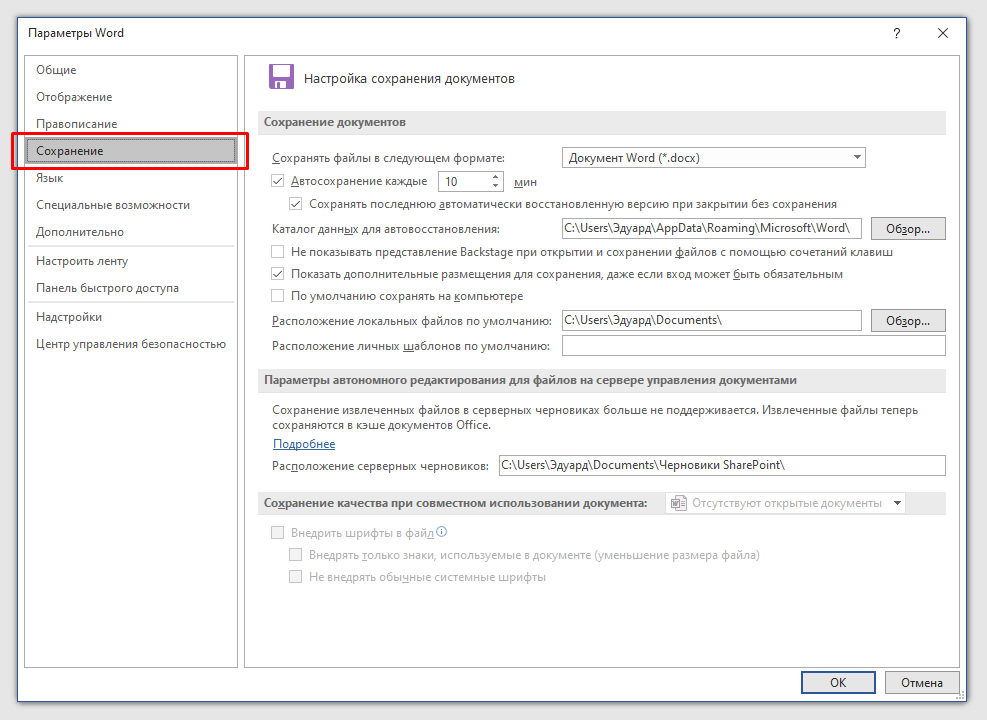
Шаг 2: Затем нажмите «Управление документом» и выберите «Восстановить несохраненные документы» в раскрывающемся списке.
Шаг 3: Теперь найдите отсутствующий файл в диалоговом окне. Если в последнее время его не было, то оно появится.
Шаг 4: Наконец, откройте восстановленный документ Word и нажмите кнопку «Сохранить как» в верхнем баннере.
Способ 2. Восстановление несохраненного документа Word в Windows 10 с помощью автоматического восстановления
Вы можете использовать AutoRecover для восстановления несохраненного документа Word в Windows 10. MS Word будет автоматически искать файлы автоматического восстановления при каждом запуске. А затем он показывает любые данные, найденные в области задач восстановления документов. Если панель восстановления документов не открывается, найдите автоматически восстановленные файлы вручную. Для выполнения этого процесса вы можете использовать любую из следующих процедур в зависимости от вашей версии MS Word:
Для MS Word 2010–2019
Шаг 1: Сначала откройте программу Word. Затем нажмите «Файл» > «Параметры». На левой панели навигации нажмите «Сохранить». Создайте копию пути к файлу для автоматического восстановления и вставьте его в проводник.
Затем нажмите «Файл» > «Параметры». На левой панели навигации нажмите «Сохранить». Создайте копию пути к файлу для автоматического восстановления и вставьте его в проводник.
Совет: Измените время интервала автосохранения в «Сохранять информацию автовосстановления каждые xy минут» и нажмите OK.
Шаг 2: Откройте проводник, найдите несохраненный документ и создайте копию файла .asd.
Шаг 3: Зайдите в приложение Word, нажмите «Файл» > «Открыть» > «Восстановить несохраненные документы» внизу.
Шаг 4: Вставьте копию файла .asd в поле «Имя файла». Затем откройте файл Word и извлеките его.
Шаг 5: Если Word сообщает: «В Word произошла ошибка», повторите всю процедуру. Нажмите «Открыть и восстановить» в открытом окне «Несохраненный документ».
Шаг 6: После этого вы можете проверить содержимое файла и сохранить его как новый файл Word в другом безопасном месте.
Способ 3: Включить автовосстановление
Многие пользователи сталкиваются с ситуацией, когда им приходится создавать документ Word, а затем внезапно закрывать его без сохранения. В этой ситуации вы можете использовать автовосстановление для восстановления несохраненных документов Word Windows 10.
- Сначала откройте Word, перейдите в «Файл»> «Параметры»> «Сохранить».
- Установите флажок «Сохранять информацию об автовосстановлении каждые * минут», а также «Сохранить последнюю автоматически сохраненную версию, если я закрою без сохранения».
- Наконец, нажмите «ОК», чтобы сохранить изменения.
После этого вы сможете получить файлы MS Office, даже если резко закроете Word без сохранения содержимого Word.
Метод 4. Повторное открытие файла Word после сбоя
После подключения системы к сети снова откройте файл Microsoft Word. Во многих случаях программа извлекает несохраненные документы Word по умолчанию. Или вернитесь в MS Word; слева выберите «Файл» и выберите «Открыть».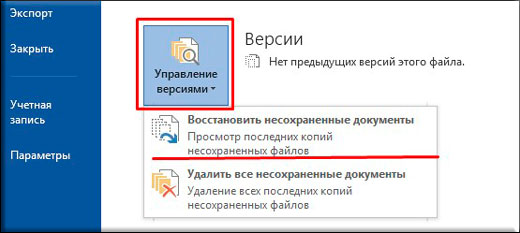
Метод 5: получение удаленных документов Word из корзины
Если вы удалили документ Word, не очистив корзину, восстановите удаление документа Word, нажимая на нажатия.
- Посетите корзину. Проверьте, доступен ли удаленный файл Word. Если вы не знаете имя, найдите такие типы файлов, как DOC, DOCX, DOT и т. д.
- Выберите файл Word и нажмите «Восстановить», чтобы восстановить его.
Эти ручные методы могут дать вам решение вашей проблемы, но они не могут предложить вам постоянное решение. Кроме того, для исполнения требовались технические навыки. Если вам нужен ярлык для восстановления несохраненных документов Word, вы должны использовать профессиональные решения.
Как восстановить несохраненное окно документа Word 10 с помощью профессионального инструмента?
Документ Word иногда повреждается, что останавливает действие сохранения файла. Таким образом, вы можете использовать программное обеспечение для восстановления MS Word, чтобы предложить пакетное восстановление поврежденных файлов DOCx. Он автоматически восстановит несохраненный текстовый документ Windows 10. Программное обеспечение обеспечивает широкую поддержку выпусков ОС MS Word и Windows. Вы можете использовать демо-версию для предварительного просмотра извлеченных поврежденных файлов DOCX.
Он автоматически восстановит несохраненный текстовый документ Windows 10. Программное обеспечение обеспечивает широкую поддержку выпусков ОС MS Word и Windows. Вы можете использовать демо-версию для предварительного просмотра извлеченных поврежденных файлов DOCX.
Вывод
Этот блог содержит методы восстановления несохраненного документа Word в запросах Windows. Пользователи могут использовать любой из способов, указанных выше. Выберите соответствующие методы в соответствии с вашим выбором. Я надеюсь, что это руководство даст вам исчерпывающие ответы на ваш вопрос.
Об авторе:
Эдвин Старк
Эдвин Старк — автор технического контента, который специализируется на написании статей о базах данных, восстановлении электронной почты и решениях по миграции электронной почты.


 microsoft.Excel/Data/Library/Application Support/Microsoft
microsoft.Excel/Data/Library/Application Support/Microsoft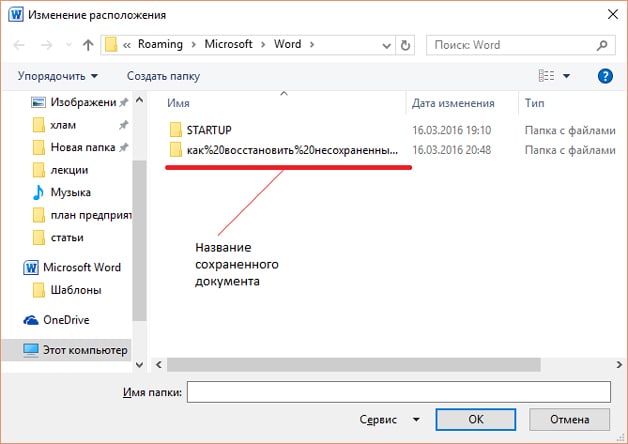 Используйте инструмент Перейти к папке и введите полный путь, чтобы обойти это.
Используйте инструмент Перейти к папке и введите полный путь, чтобы обойти это.